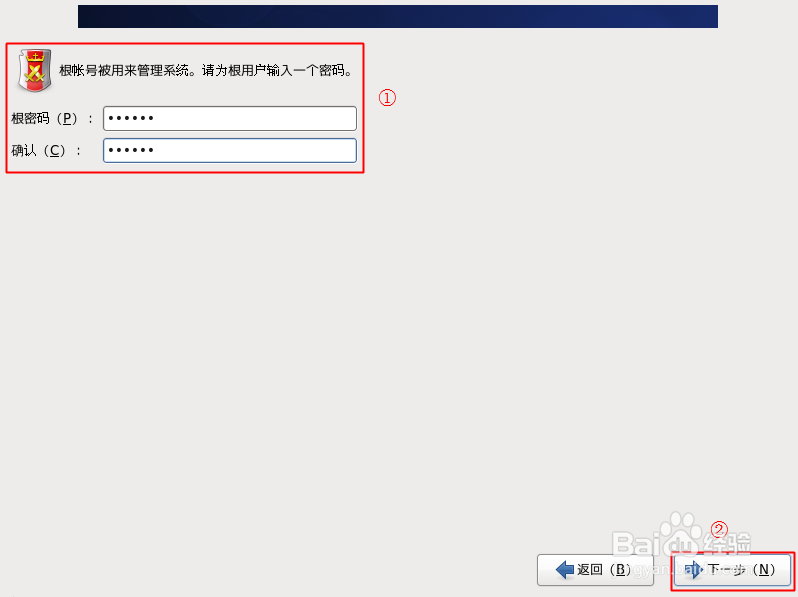用VMware创建Linux虚拟机并安装CentOS6.4(二)
详解在VMware创建Linux虚拟机并安装CentOS6.4系统,创建学习CentOS的的环境;本教程安装的是32位的系统;本教程包眉鹆庞卯含32位Linux虚拟机创建和虚拟机下CentOS6.4套件的安装。
VMware虚拟机中CentOS6.4操作系统安装一
1、在VMware中鼠标单击“编辑虚拟机设置”,在弹出的“虚拟机设置”对话框中的“硬件”标签中选择“CD/DVD(IDE)”,然后在右侧的“CD/DVD(IDE)”连接选项中选择“使用ISO映像文件”,使用“浏览”按钮找到你的CentOS安装映像;在“硬件”标签中选择“显示器”,在右侧显示器选择“指定显示器设置”,设置“任何一台显示器的最大分辨率”为800X600(指定一个小于当前物理显示器分辨率的配置,可以避免虚拟机安装操作系统时,安装画面显示不全的问题),鼠标单击“确定”按钮。
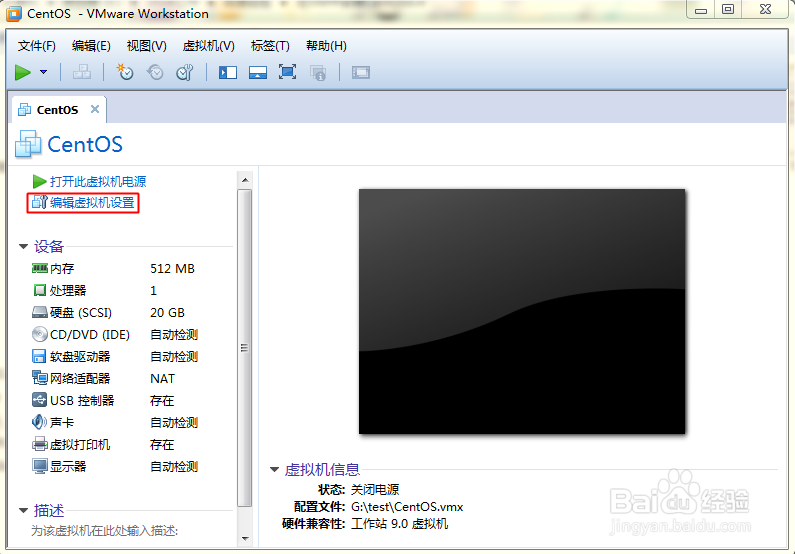
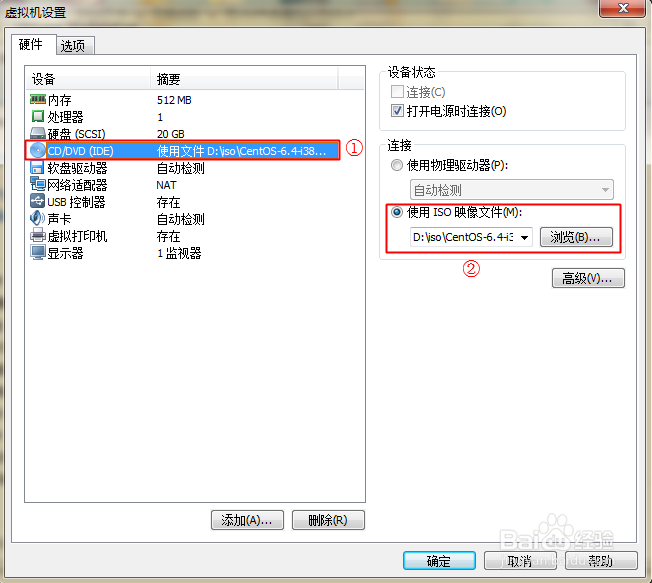
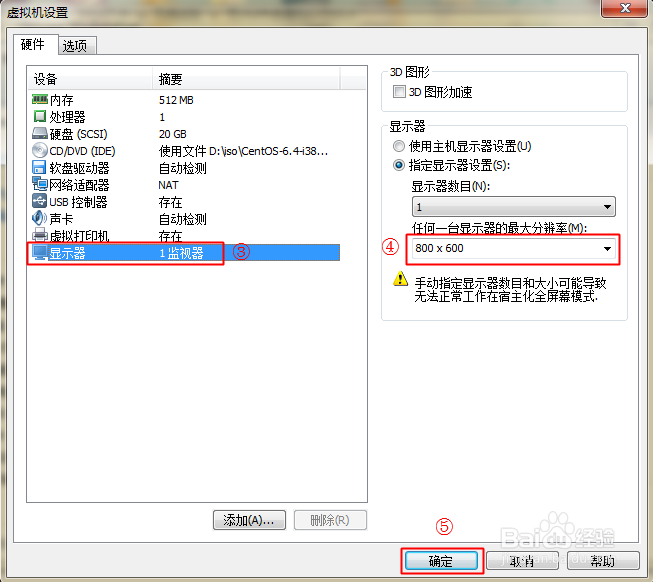
2、打开VMware中的虚拟电源,进入CentOS的安装选择界面,使用tab键选择“Install or upgrade an existin爿讥旌护g system”,按回车键继续。Install or upgrade an existing system 新安装或升级一个存在的系统Install system with basic video driver安装系统时,使用基本的显示驱动Rescue installed system 修复已存在的系统Boot from local drive 从本地启动Memory test 内存检测
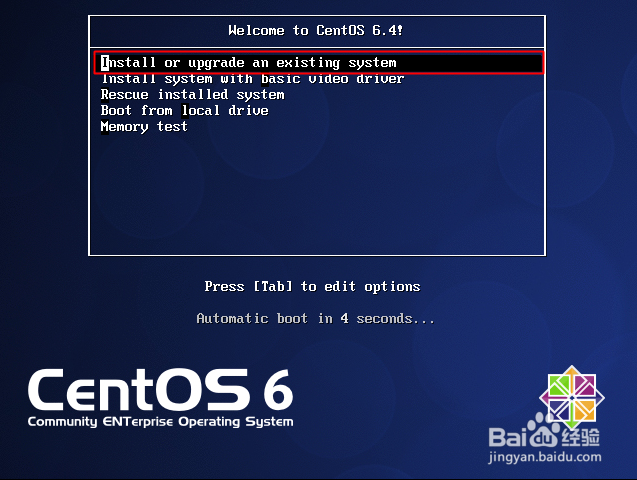
3、安装映像的媒体校验用tab选择“skip”,按回车键继续。为了保证系统安全,映像校验可以在刚下载完映像文件时进行,在这个界面不建议校验,时间有点长。。。
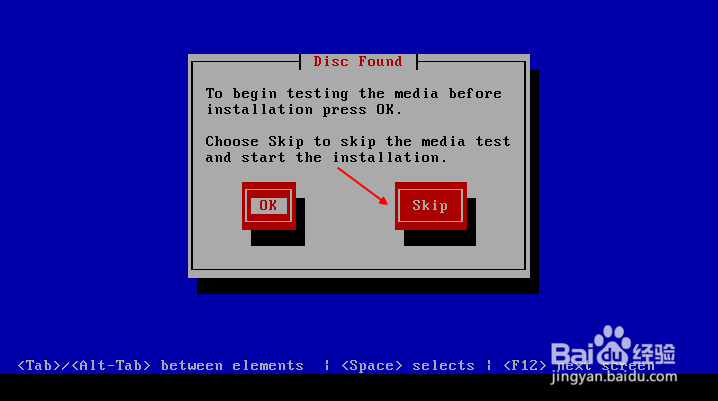
4、图形安装引导界面,鼠标单击“Next”按钮继续。
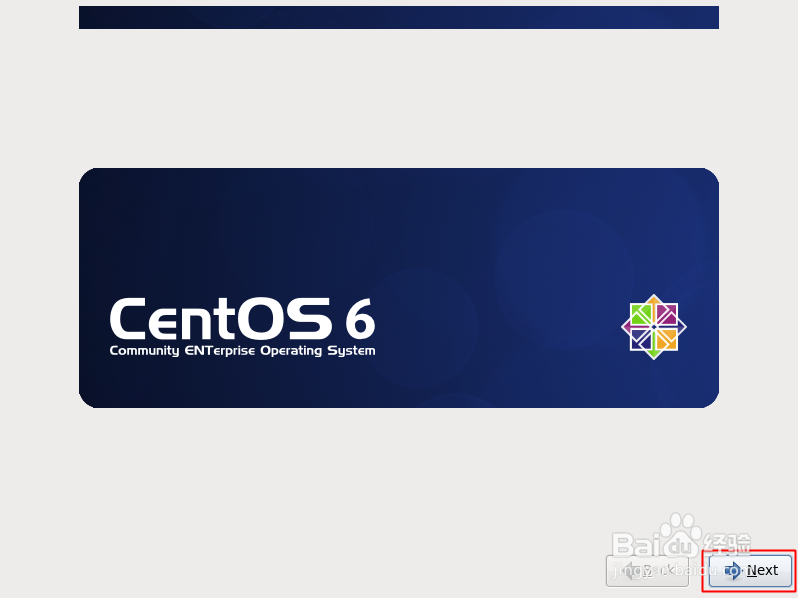
5、系统语言选择“中文(简体)”,鼠标单击“Next”按钮继续。
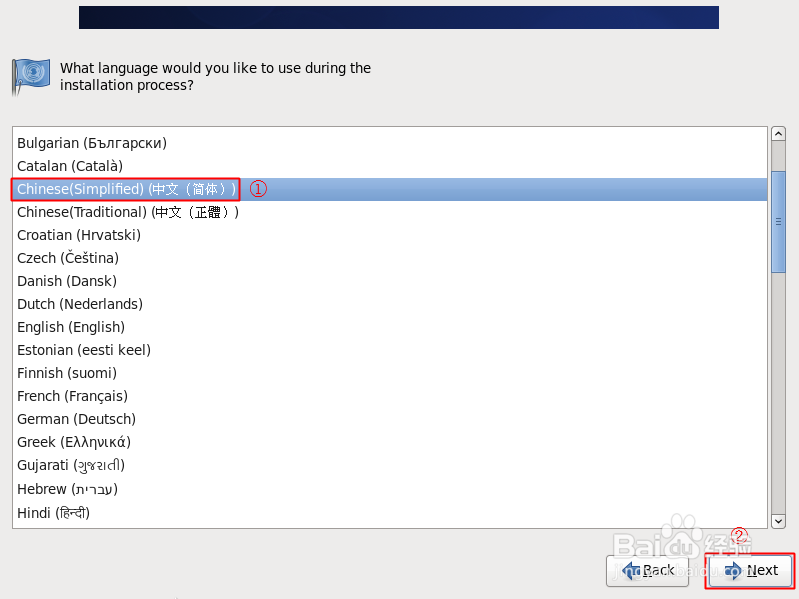
6、系统键盘选择“美国英语式”,鼠标单击“下一步”按钮继续。
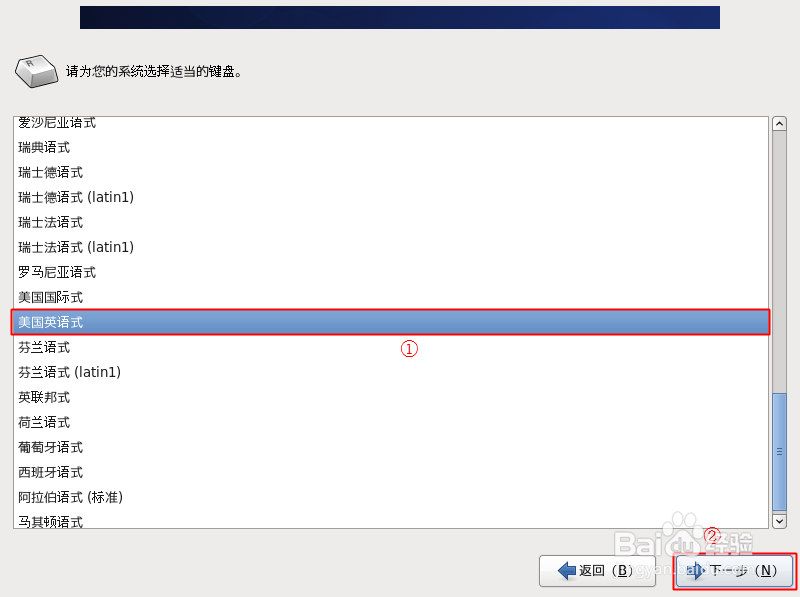
7、系统存储设备选择“基本存储设备”,鼠标单击“下一步”按钮继续。
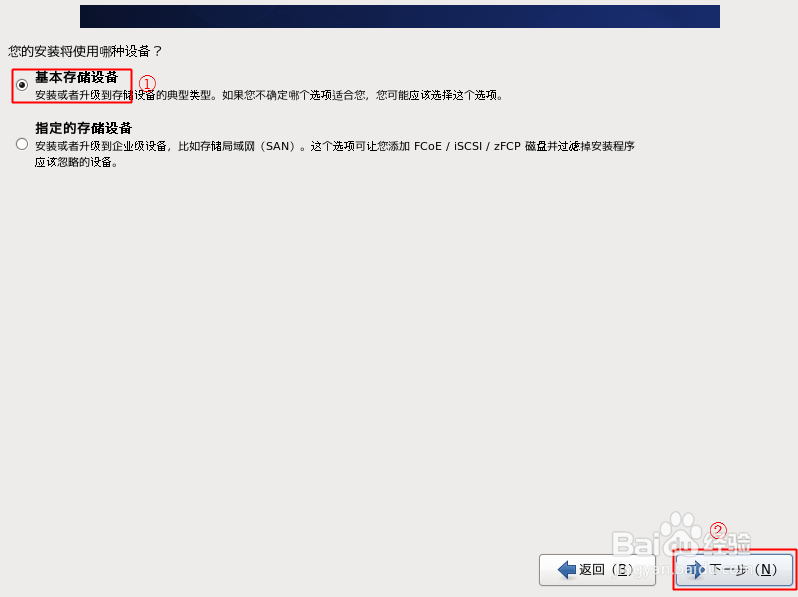
8、选择“忽略所有数据”,鼠标单击“下一步”按钮继续。
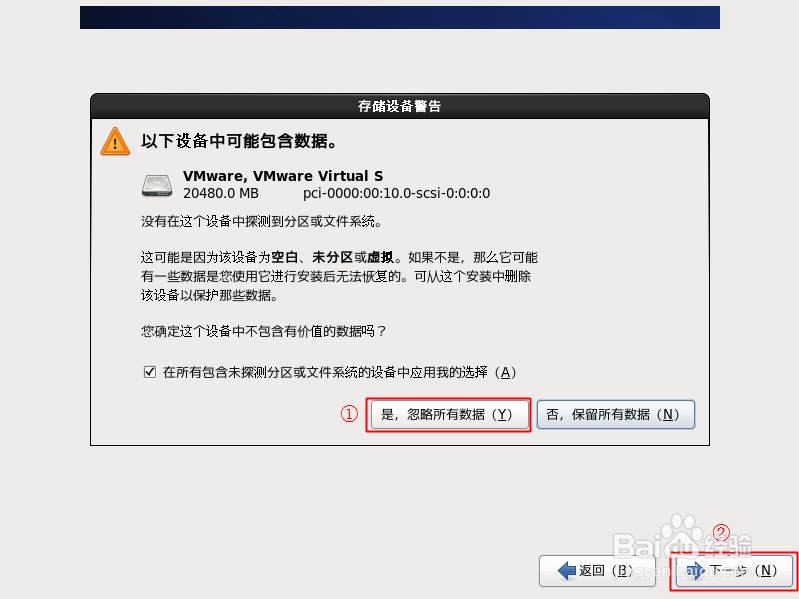
9、设置系统主机名“CentOS”,鼠标单击“下一步”按钮继续。
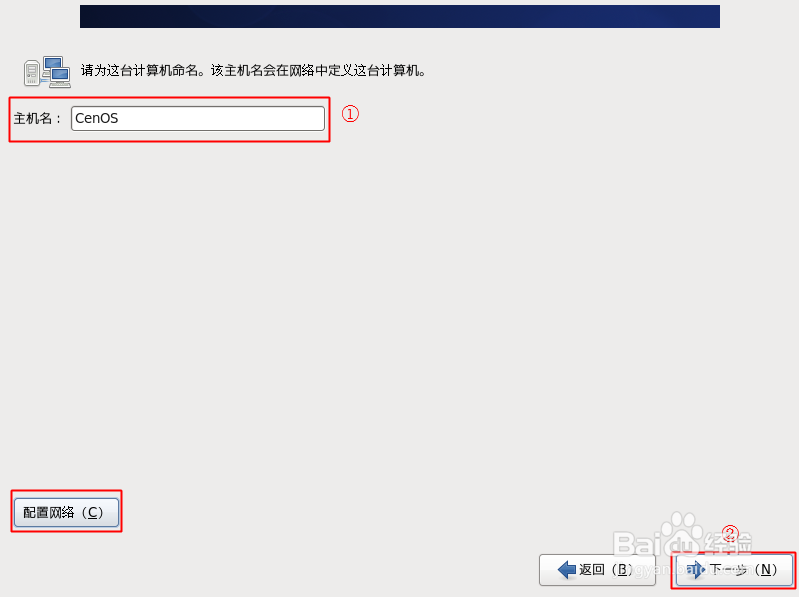
10、选择“亚洲/上海”时区,并勾选“系统时钟使用UTC时间”,鼠标单击“下一步”按钮继续。
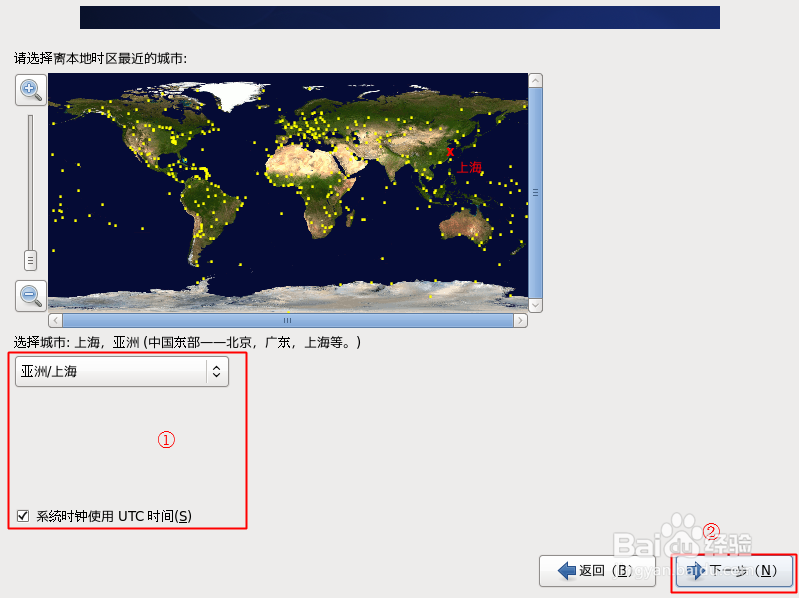
11、创建root用户的密码,鼠标单击“下一步”按钮继续。